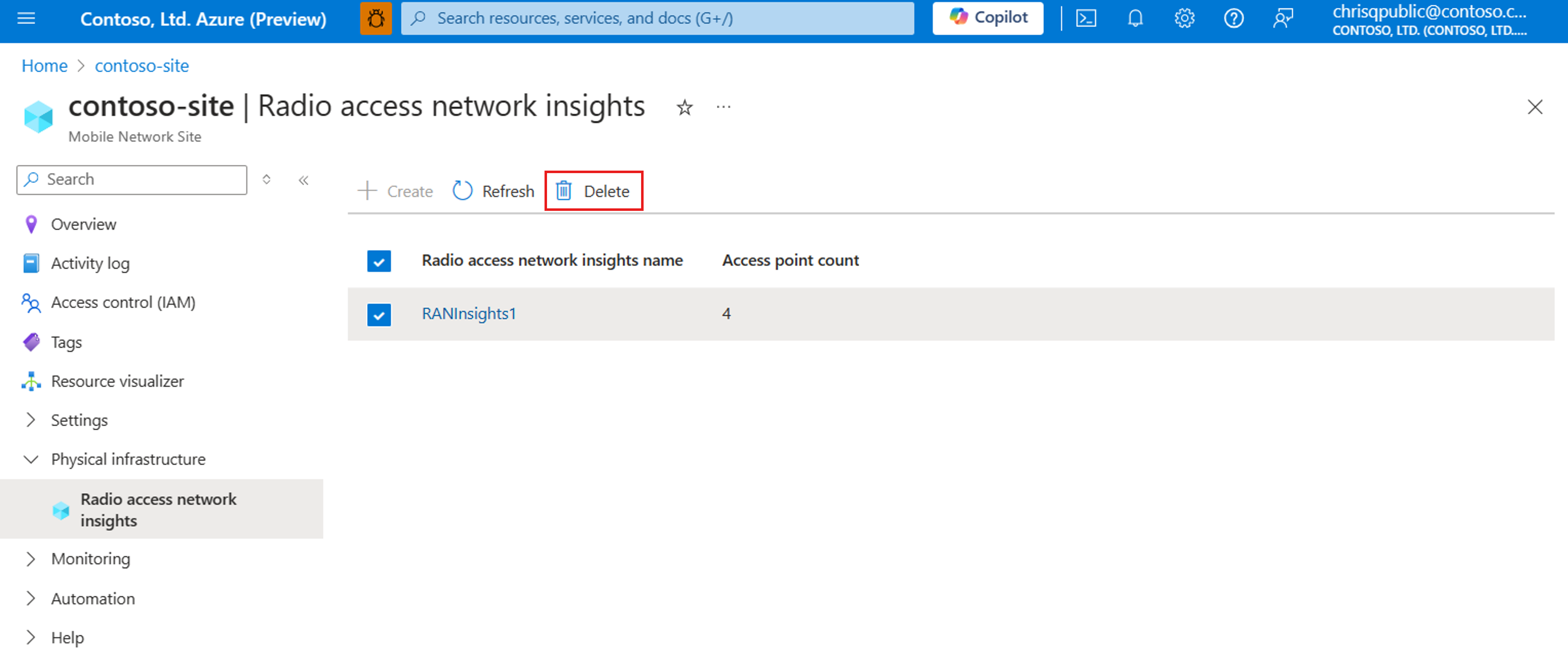Vytvoření prostředku síťového přehledu přístupu k rádiu
Přehledy sítě pro rádiový přístup (RAN) umožňují připojení a zobrazení metrik RAN třetích stran k privátním mobilním sítím v Azure. Přehledy RAN rozšiřují systém EMS (RAN Element Management System), který nabízí dodavatel RAN, aby zahrnoval agenta metrik kompatibilního s Microsoftem, který streamuje relevantní metriky RAN do Azure. Streamované metriky se ukládají a zobrazují zabezpečeným a vyhovujícím způsobem, a to v souladu se standardy zabezpečení a zásadami Microsoftu.
Každý prostředek přehledů RAN je přidružený k jednomu fyzickému prostředku lokality a skládá se z jednoho nebo více přístupových bodů, které představují instanci rádia (nodeB) připojenou. V tomto průvodci postupy se dozvíte, jak vytvořit prostředek přehledů RAN ve vaší privátní mobilní síti pomocí webu Azure Portal.
Požadavky
- Aktivní nasazení Azure Private 5G Core (complete-private-mobile-network-prerequisites.md).
- Zkontrolujte, jestli je síť připravená, a ověřte, že zařízení / uživatelské zařízení (UE) připojené k síti prostřednictvím ran může přenášet a přijímat data. Pokud to nepomůže, před pokusem o aktivaci funkce PŘEHLEDŮ RAN vyřešte všechny problémy.
- Nasaďte kompatibilní verzi EMS RAN od partnera RAN. U svého partnera RAN budete muset ověřit, že vaše služba RAN EMS obsahuje agenta externích metrik kompatibilního s Microsoftem (EMA), který odesílá metriky do Azure. Pokud ne, váš partner bude muset na EMS, který používáte, nainstalovat agenta metrik. Informace o tom, jak a kde navázat spojení mezi Azure a EMS, jsou specifické pro dodavatele RAN, a proto je kontaktujte s žádostí o podrobnosti.
- Přístup k přehledům RAN pro vaše předplatné Azure Obraťte se na zástupce Microsoftu a požádejte ho, aby si zaregistrovali předplatné Azure pro přístup k přehledům RAN.
- Ujistěte se, že jste zaregistrovaní u poskytovatelů prostředků. Postup registrace najdete v části Poskytovatelé prostředků a typy prostředků.
- Microsoft.insights
- Microsoft.NetworkAnalytics
- Microsoft.KeyVault
- Microsoft.ManagedIdentity
Vytvoření prostředku PŘEHLEDŮ RAN
- Přihlaste se k portálu Azure.
- Přejděte k prostředku webu.
-
Na stránce Fyzická infrastruktura vyberte Přepínač přístup k přehledům sítě a stiskněte vytvořit.
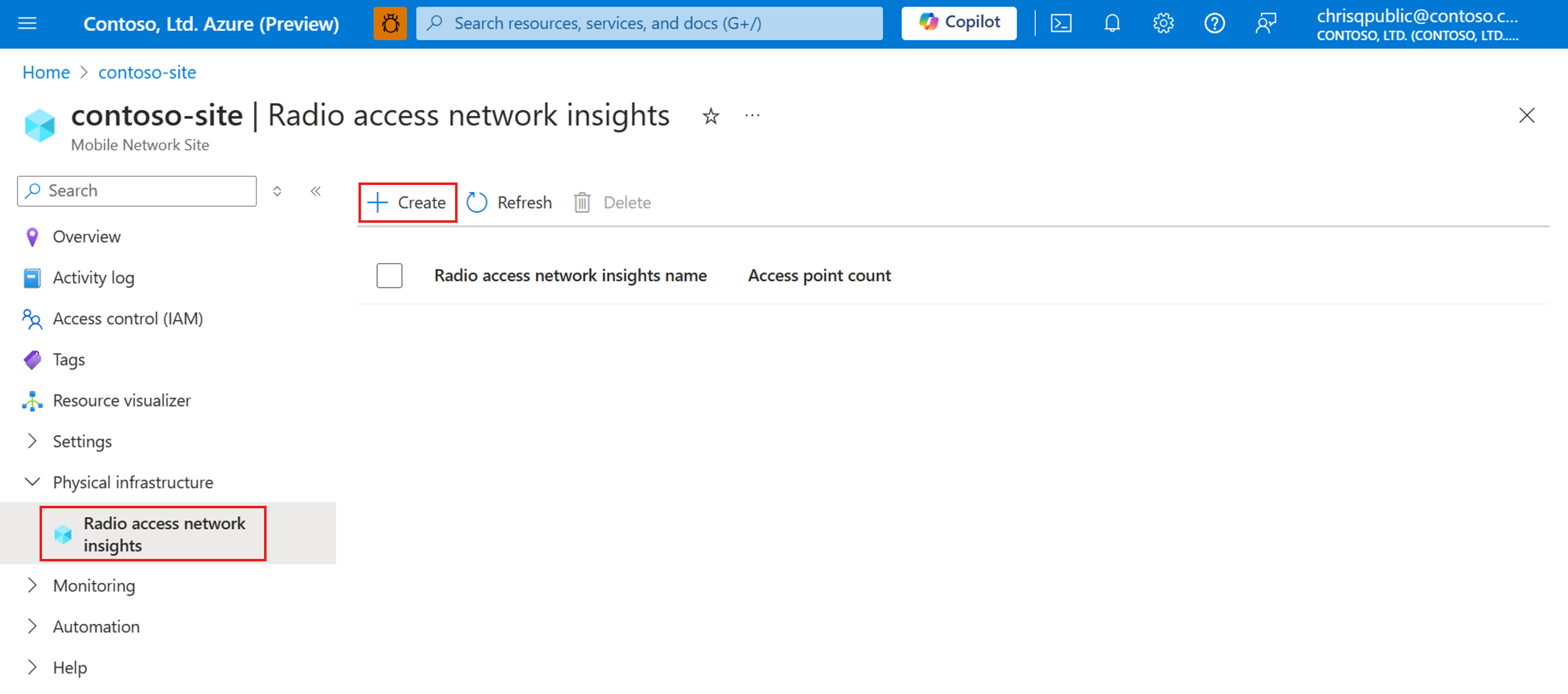
-
Na kartě Základní informace vyplňte potřebné informace a zaškrtněte políčko pro povolení koncového bodu příjmu metrik (MIE), který zpracovává metriky RAN streamované z partnerského EMS a ukládá je ve službě Azure Monitor. Mějte na paměti, že vaše instance MIE je nasazená v oblasti USA – východ nebo USA – západ bez ohledu na oblast vašeho předplatného. Pokud se rozhodnete tento krok nyní nedokončit, budete mít možnost mie později povolit. Pak vyberte Další: Přístupové body >.
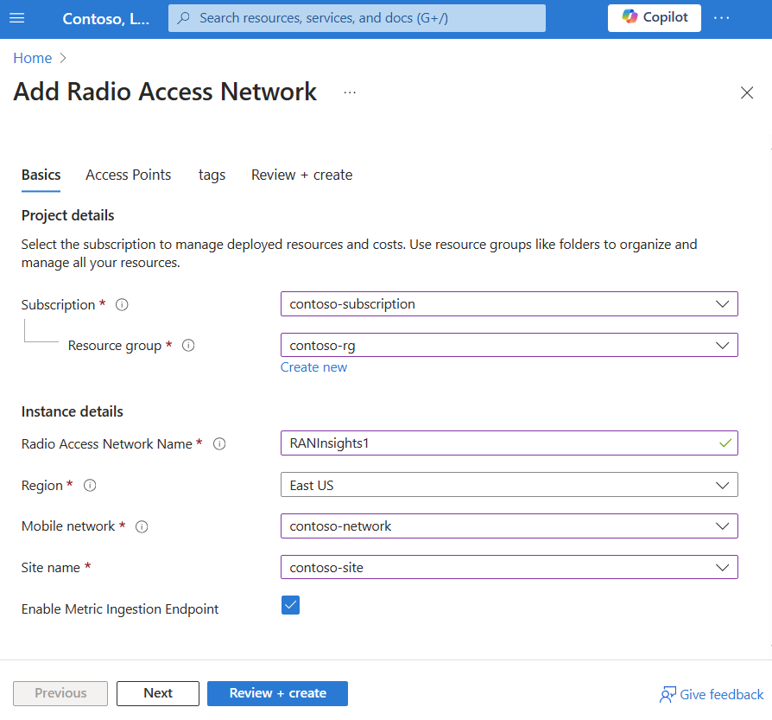
-
V části Přístupové body můžete zadat souřadnice zeměpisné šířky a délky přístupových bodů. Pokud jsou přístupové body zapnuté a připojené k vašemu systému RAN EMS, názvy přístupových bodů se po nastavení prostředku přehledů RAN automaticky vyplní.
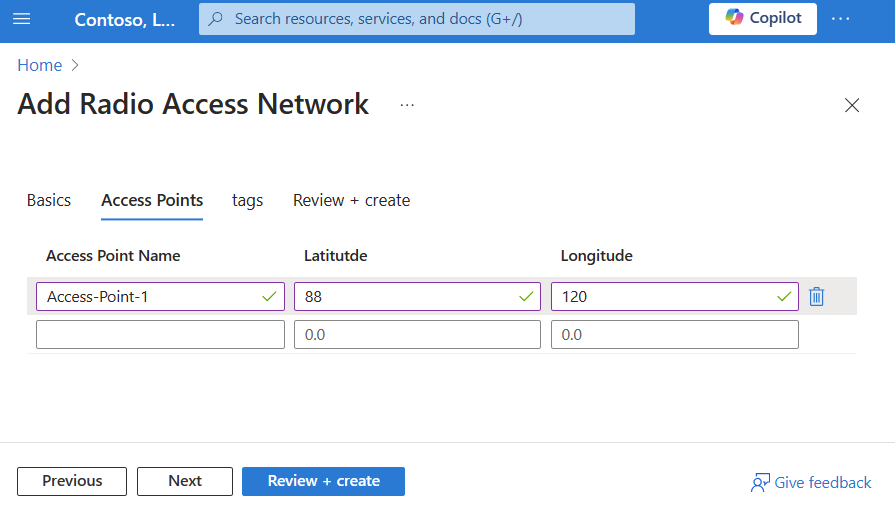
- Vyberte Zkontrolovat a vytvořit.
- Azure teď ověří zadané konfigurační hodnoty. Po ověření konfigurace můžete výběrem možnosti Vytvořit vytvořit prostředek přehledů RAN. Po vytvoření prostředku PŘEHLEDŮ RAN se na webu Azure Portal zobrazí následující potvrzovací obrazovka.
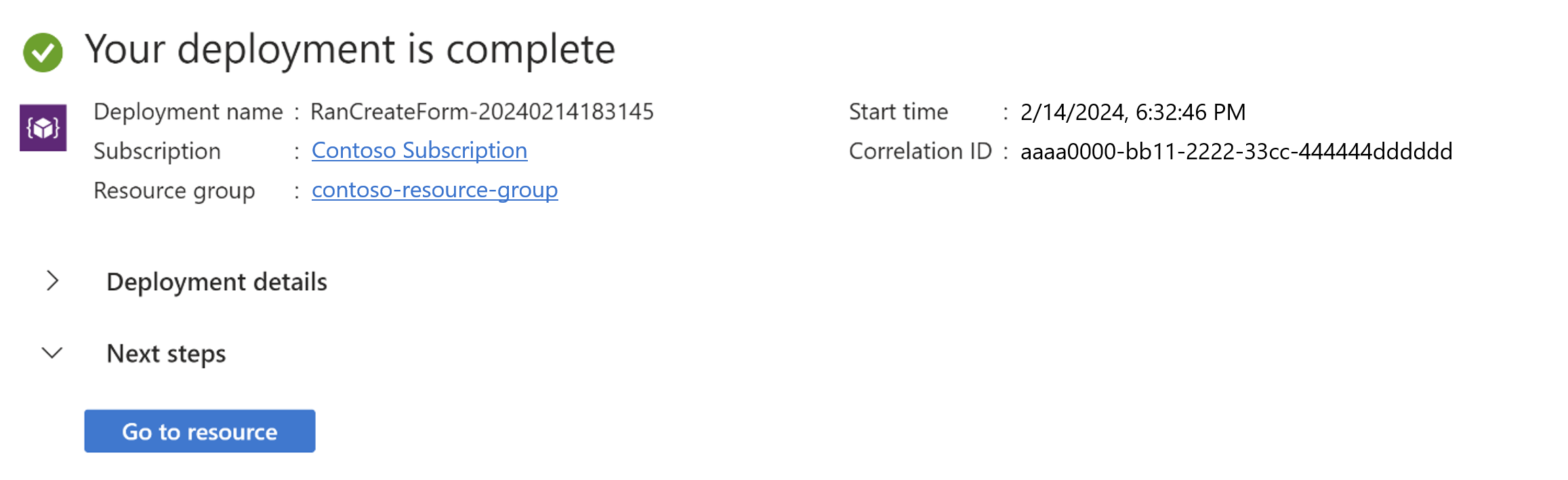
- Výběrem možnosti Přejít k prostředku zobrazíte prostředek přehledů RAN.
Povolení nebo zakázání instance koncového bodu příjmu metrik (MIE)
Pokud se MIE během vytváření nepovolila, zobrazí se na stránce přehledu RAN na kartě podrobnosti MIE zpráva, že MIE není povolená.
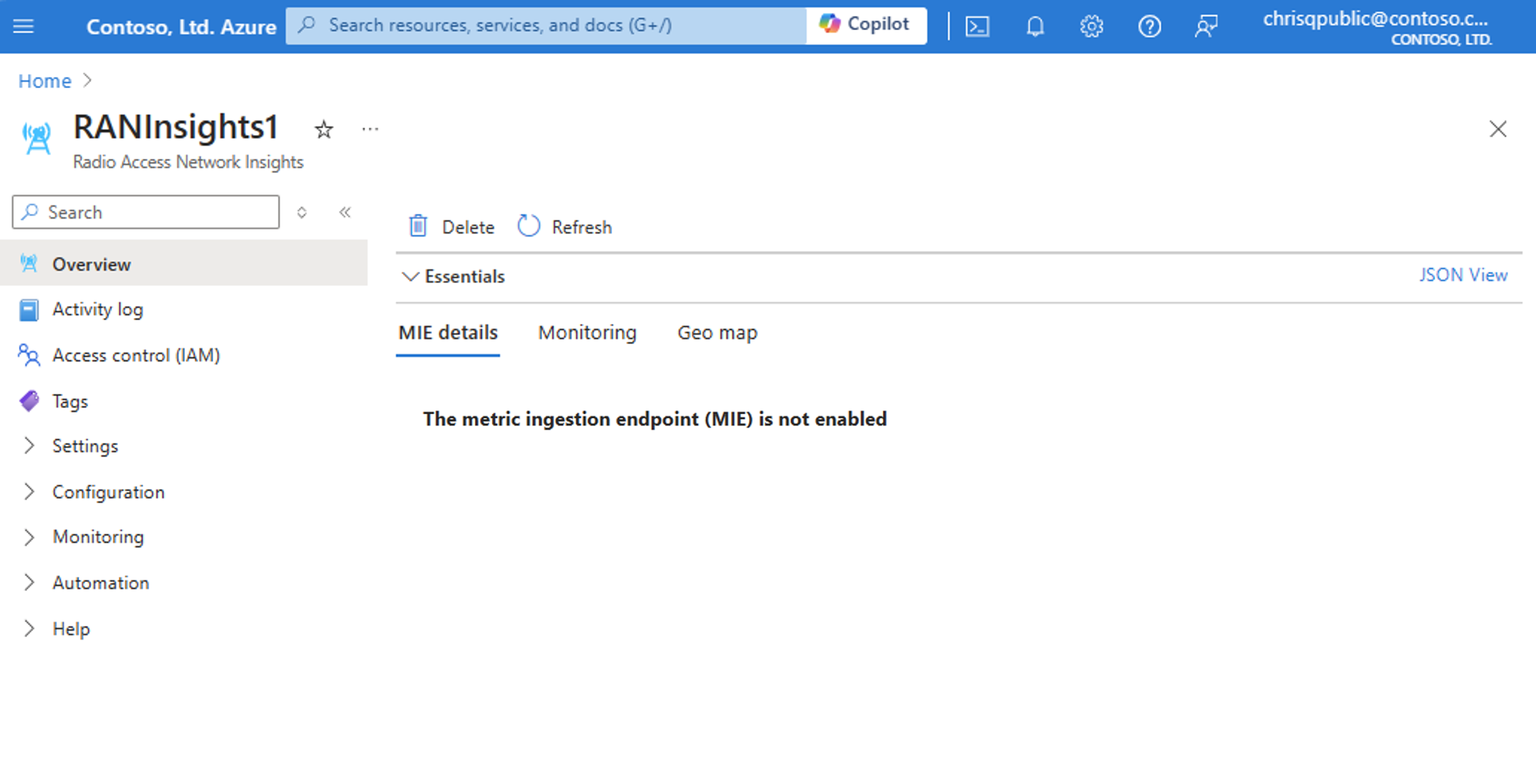 Prostředek MIE se ze služby automaticky odstraní, pokud je zakázaný z portálu online služby nebo pokud se rozhodnete odstranit prostředek přehledů RAN. Pokud zakážete prostředek MIE, budete mít přístup k historickým datům až po dobu 30 dnů, ale prostředek přehledů RAN zastaví metriky generování sestav.
Prostředek MIE se ze služby automaticky odstraní, pokud je zakázaný z portálu online služby nebo pokud se rozhodnete odstranit prostředek přehledů RAN. Pokud zakážete prostředek MIE, budete mít přístup k historickým datům až po dobu 30 dnů, ale prostředek přehledů RAN zastaví metriky generování sestav.
MiE můžete povolit a zakázat v okně Konfigurace: 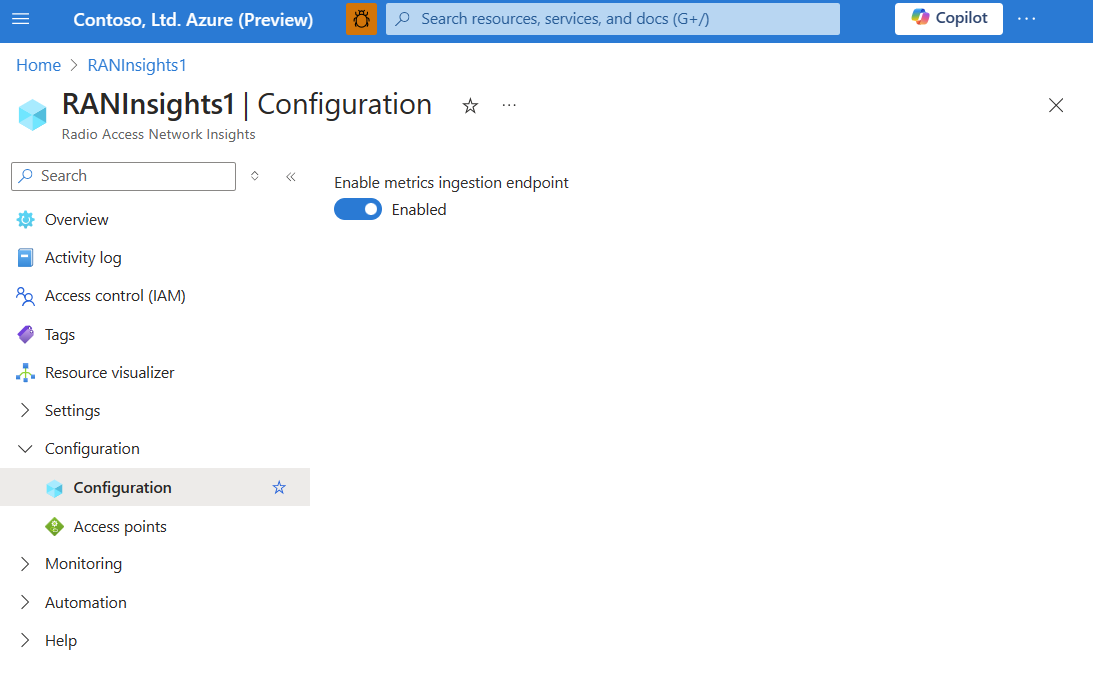
Zobrazení podrobností MIE
Jakmile je prostředek PŘEHLEDŮ RAN nakonfigurovaný a nastavený, můžete zobrazit další informace na stránce Přehled na kartě Podrobnosti MIE . 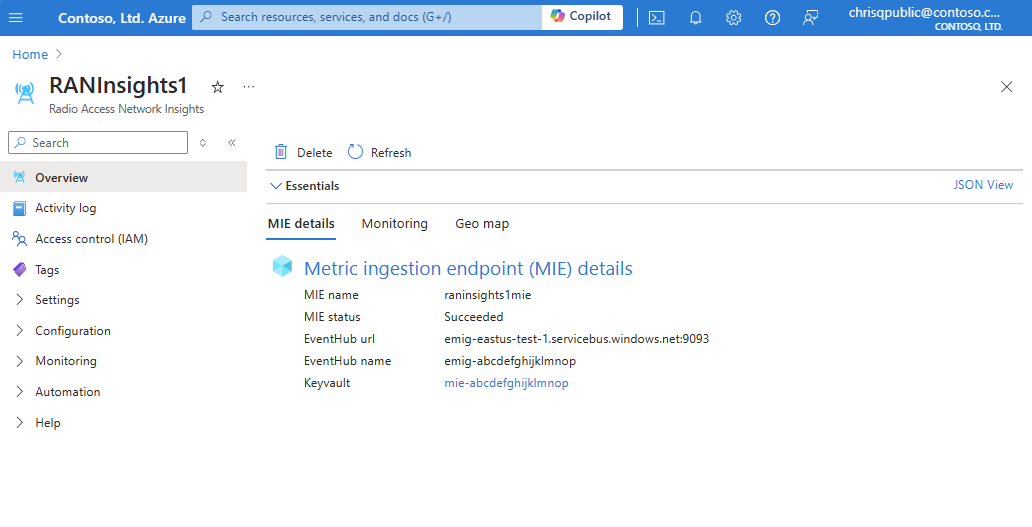
Tato karta obsahuje důležité podrobnosti, například:
- Název MIE – název MIE
- Stav MIE – stav MIE by měl být "Úspěch"
- Adresa URL centra událostí – adresa URL centra událostí
- Název centra událostí – název centra událostí
- Keyvault – adresa URL pro trezor klíčů obsahující připojovací řetězec
Pokud nemůžete získat přístup k informacím v adrese URL trezoru klíčů MIE, možná nemáte správné přihlašovací údaje. Pokud ano, musíte provést nezbytné kroky pro udělení přístupu pro požadovanou roli. Projděte si dokumentaci k Azure RBAC | Postup, jak to udělat, najdete v Microsoft Learn .
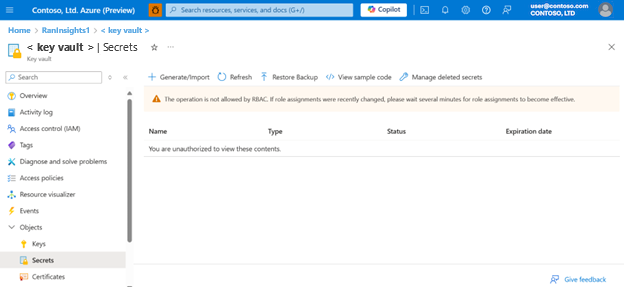
Odstranění prostředku PŘEHLEDŮ RAN
Prostředek přehledů RAN můžete odstranit z prostředku přehledů RAN nebo prostředku webu. Odstranění z prostředku PŘEHLEDŮ RAN:
- Přejděte k prostředku přehledů RAN.
- Na stránce Přehled vyberte Odstranit.
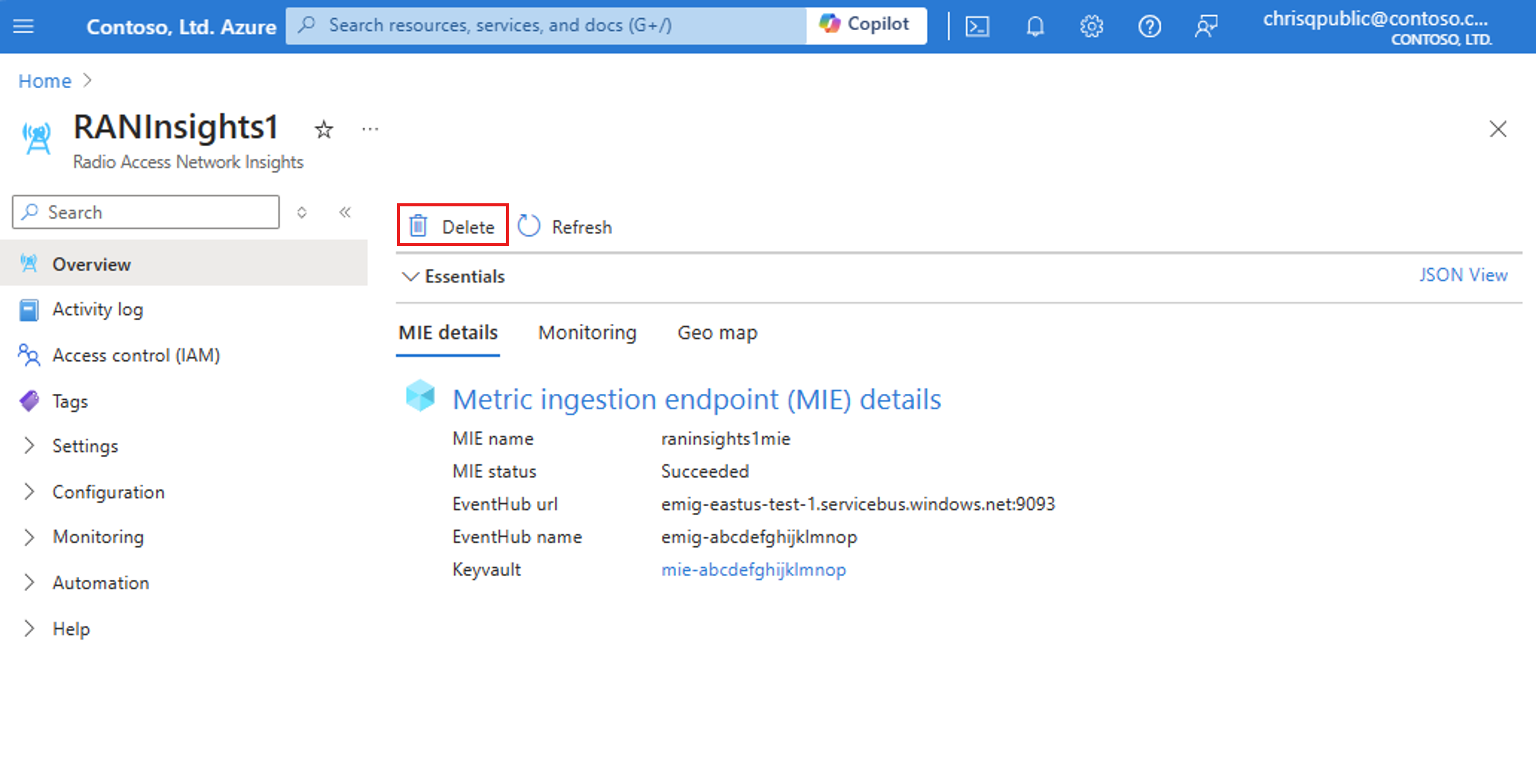
Odstranění z prostředku webu:
- Přejděte k prostředku webu.
- Na stránce Fyzická infrastruktura vyberte Přepínač přístup k přehledům sítě.
- Vyberte prostředek PŘEHLEDŮ RAN, který chcete odstranit, a stiskněte Klávesu Delete.